Excel2016如何移动工作表
1、打开示例工作簿。

2、●在要移动的工作表标签“1”上点击鼠标右键;
●在弹出的菜单中点击【移动或复制】。

3、●选择要移动的位置,例如选择“4”;
●点击【确定】。

4、可以发现工作表“1”移动到了“4”的前面。

1、打开示例工作簿。
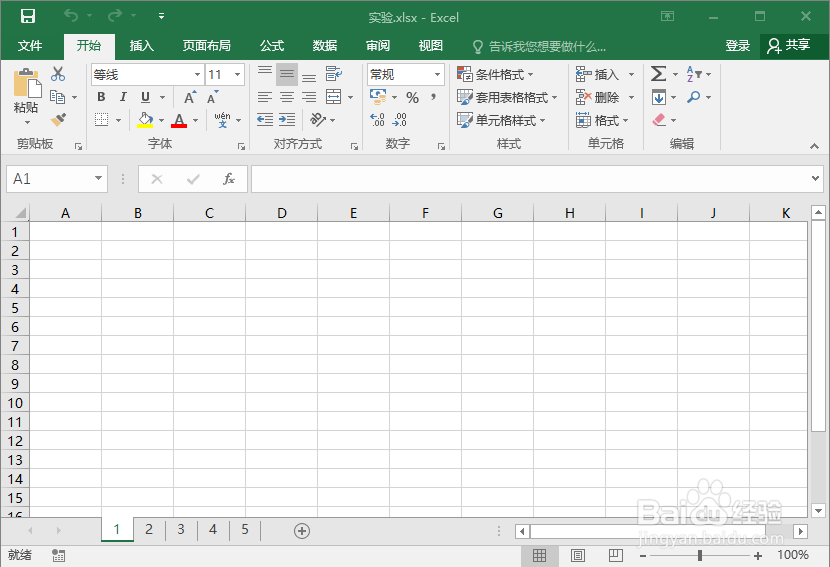
2、在要移动的工作表标签“1”上点击鼠标左键,然后按住鼠标左键拖动到“4”和“5”之间,释放鼠标即可将该工作表移动到此位置上。
注意:拖动鼠标时会出现一个黑色的“倒三角”,这个“倒三角”的位置即代表插入点。
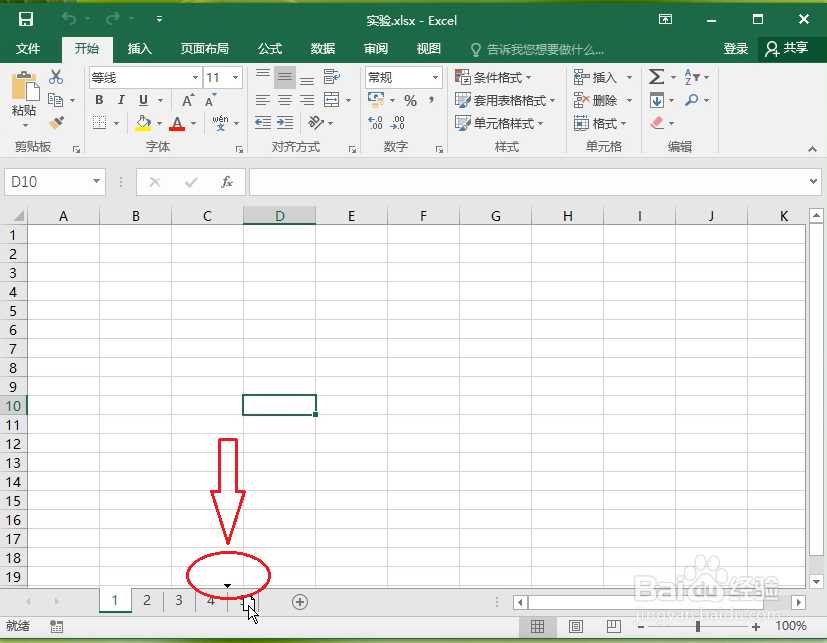
3、结果展示。
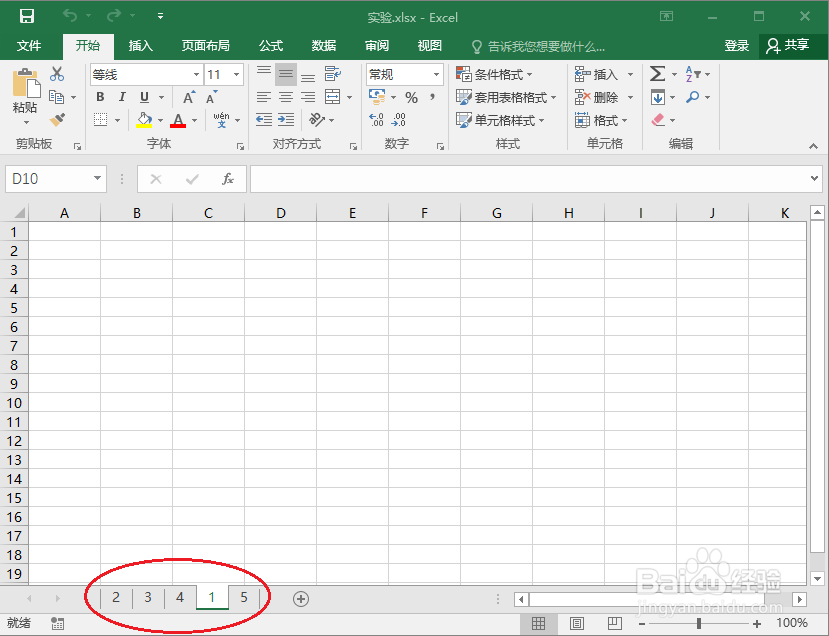
声明:本网站引用、摘录或转载内容仅供网站访问者交流或参考,不代表本站立场,如存在版权或非法内容,请联系站长删除,联系邮箱:site.kefu@qq.com。
阅读量:151
阅读量:97
阅读量:20
阅读量:184
阅读量:51